Gerenciando Apiários e Colmeias
O que você aprenderá neste capítulo
Nesta seção, você aprenderá como configurar e gerenciar seus apiários e colmeias no MyBroodMinder. Você será guiado na criação de novos apiários, atribuição de colmeias, edição de localizações e até mesmo rastreamento de movimentos de colmeias entre apiários — com todas as mudanças refletidas em seus dados. Você também descobrirá como gerenciar de forma eficiente operações maiores usando a página de Configuração para edição em massa, arquivamento e rastreamento de dispositivos.
Um dos primeiros passos que você provavelmente tomará é criar um apiário e vincular algumas colmeias a ele. Isso é uma parte fundamental na construção da sua configuração de monitoramento de colmeias.
Você pode fazer isso usando o Aplicativo Bees ou o MyBroodMinder como na captura de tela abaixo, simplesmente clique no botão Novo na barra lateral esquerda:

Criando um Novo Apiário
Ao adicionar um novo apiário, você será solicitado a:
- Dar um nome a ele
- Definir uma localização com um código postal/ZIP
- Opcionalmente escolher uma cor de gráfico para este apiário (usada em gráficos de tempo)

O código ZIP é utilizado pelo serviço de meteorologia
Escolha cuidadosamente seu código ZIP/postal — ele determina os dados meteorológicos locais exibidos para o seu apiário.
Para uma melhor precisão, você pode ajustar a localização do apiário depois que ele for criado. Clique no menu de três pontos ... > Editar Apiário > Editar Localização, então escolha o novo local no mapa.

Criando uma Nova Colmeia
Para adicionar uma colmeia, basta clicar no menu ... ao lado de um apiário. Isso vinculará a colmeia a essa localização automaticamente. Dê um nome à colmeia e atribua uma cor para exibição nos gráficos. Você pode editar essas configurações a qualquer momento.
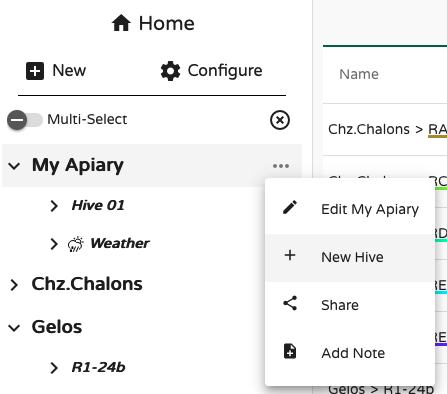
Movendo Colmeias Entre Apiários
Colmeias estão sempre vinculadas a um apiário, mas elas podem ser movidas livremente. Essa funcionalidade permite que você rastreie as migrações das colmeias ao longo do tempo.
Para mover uma colmeia, selecione Mover Colmeia no menu suspenso:
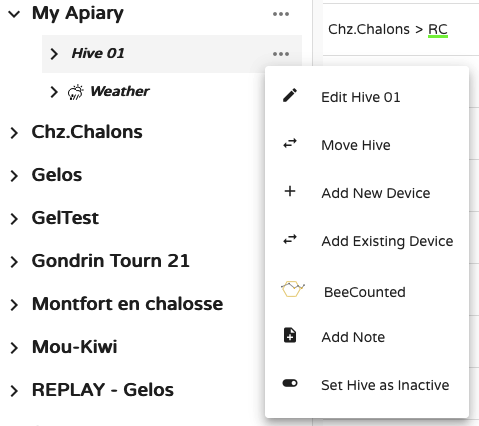
Esses movimentos serão materializados nos gráficos por meio de linhas verticais pontilhadas rosa — mostrando a transição entre apiários (por exemplo, de A para B para C no exemplo abaixo):
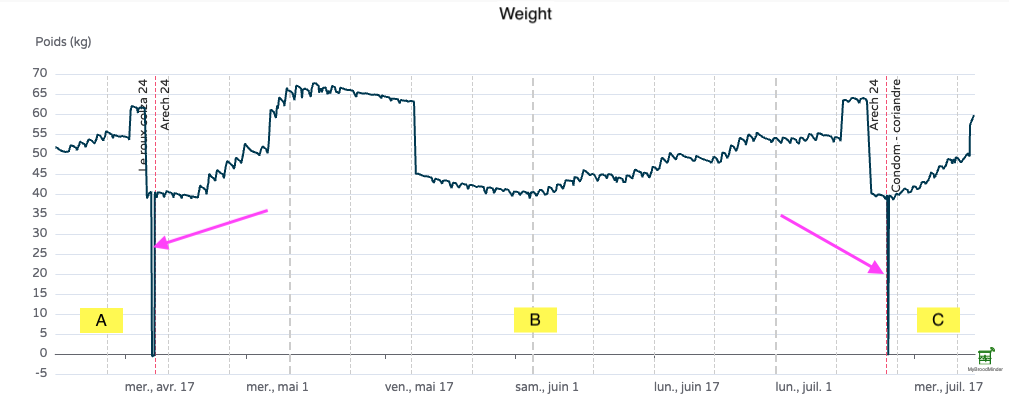
Neste exemplo, as balanças da colmeia foram removidas durante a mudança, o que é refletido nos valores de 0 kg/lb.
Para exibir o histórico de tempo que a colmeia experimentou ao longo de sua vida, você precisará combinar os dados meteorológicos de cada apiário (A, B e C).
Gerenciando em Lotes
Até agora, utilizamos as ferramentas da barra lateral no MyBroodMinder. Para um gerenciamento em massa mais eficiente, vá até a página de Configuração.
Clique em Configurar no menu à esquerda para visualizar e gerenciar todos os detalhes no MyBroodMinder. Por enquanto, vamos nos concentrar em Apiários e Colmeias
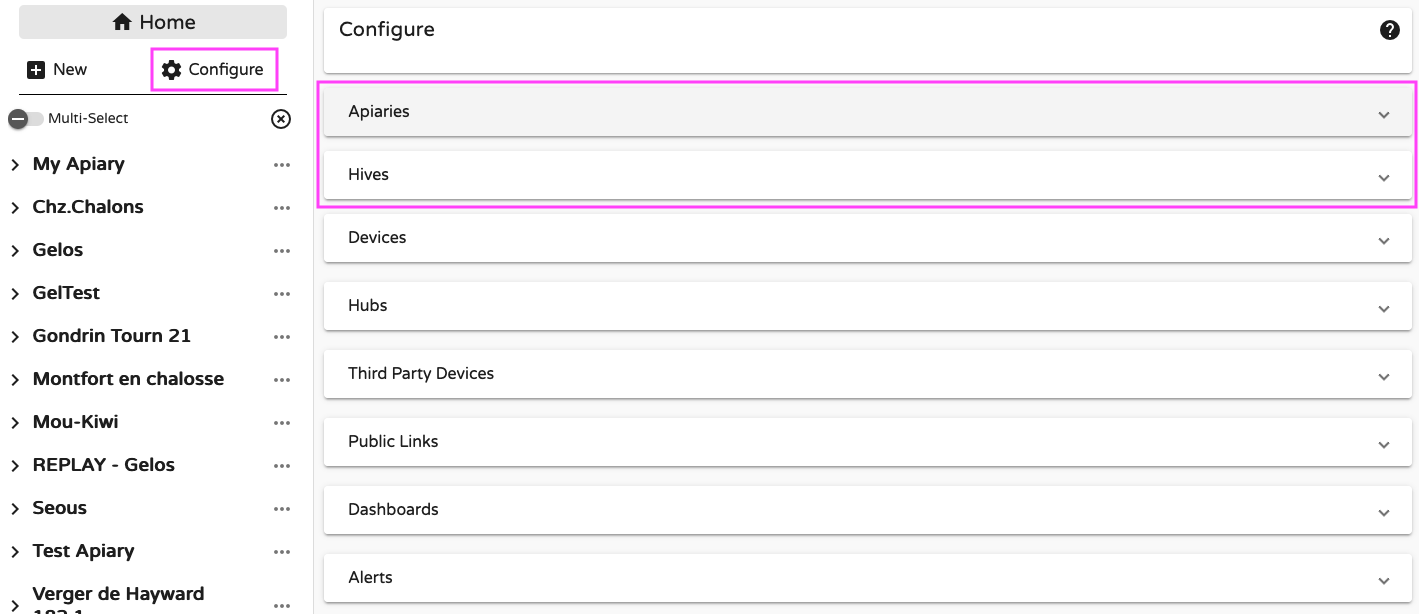
Configurando Apiários
Em Configurar > Apiários, você pode:
- Editar nomes e localizações de apiários
- Adicionar uma fonte de dados meteorológicos local (por exemplo, um dispositivo BroodMinder transmitindo temperatura/umidade) para complementar o serviço meteorológico online padrão
- Arquivar ou excluir apiários
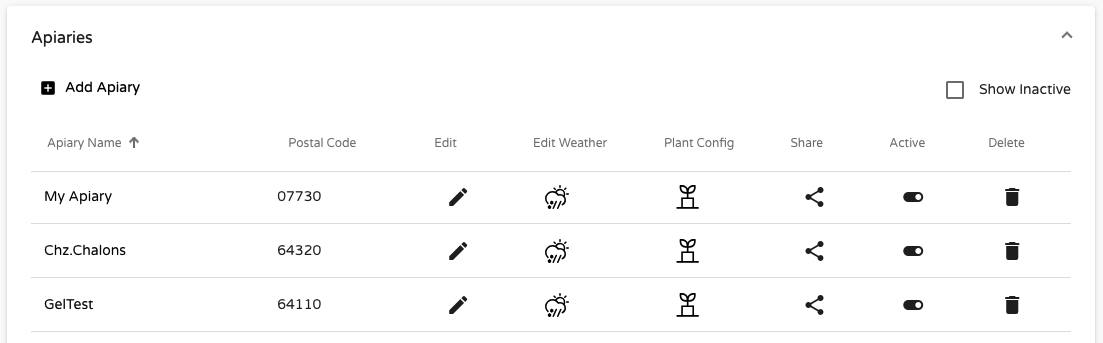
Apiários inativos
Você não pode excluir um apiário se ele ainda contiver colmeias (ativas ou inativas) — você precisará excluí-las primeiro.
No entanto, a abordagem recomendada é desativar o apiário. Ele desaparecerá da barra lateral, mas permanecerá no sistema para ser recuperado posteriormente.
Use a caixa de seleção Mostrar inativos em Configurar > Apiários para revelá-los.
Configurando Colmeias
Em Configurar > Colmeias, você pode:
- Renomear colmeias
- Ajustar associações de dispositivos ao longo do tempo
- Mover colmeias entre apiários
- Definir colmeias como inativas (dados retidos)
- Excluir colmeias (dados removidos permanentemente)
- Rastrear o histórico de dispositivos de cada colmeia
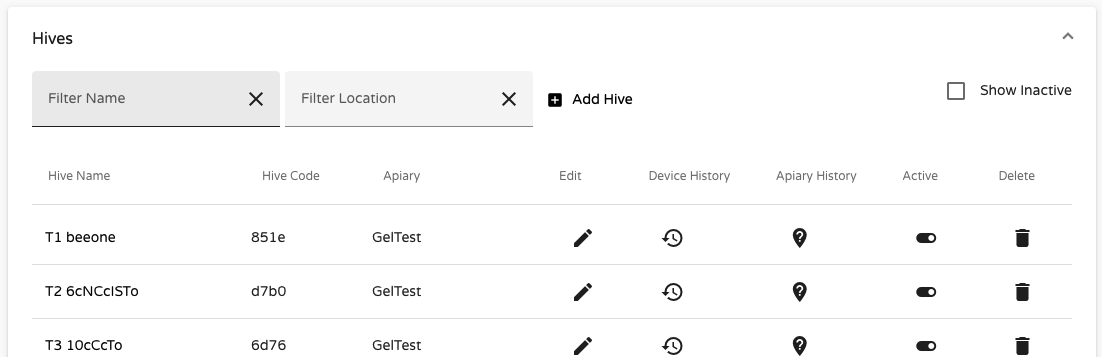
Aqui está um exemplo da colmeia R2-20, que utilizou vários dispositivos ao longo do tempo. Atualmente, ela possui um contador de abelhas, um sensor interno e uma balança, e anteriormente utilizou outro sensor interno de 10 de abril a 16 de novembro de 2024.
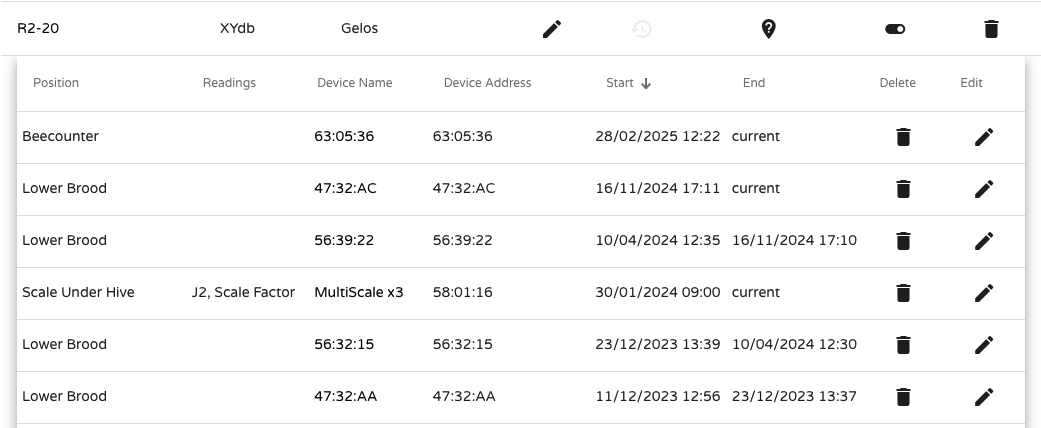
Rastrear dispositivos, colmeias e mudanças em apiários é uma das capacidades mais poderosas do MyBroodMinder.
Com os dispositivos agora na equação, vamos avançar para o próximo capítulo: Gerenciando Dispositivos.